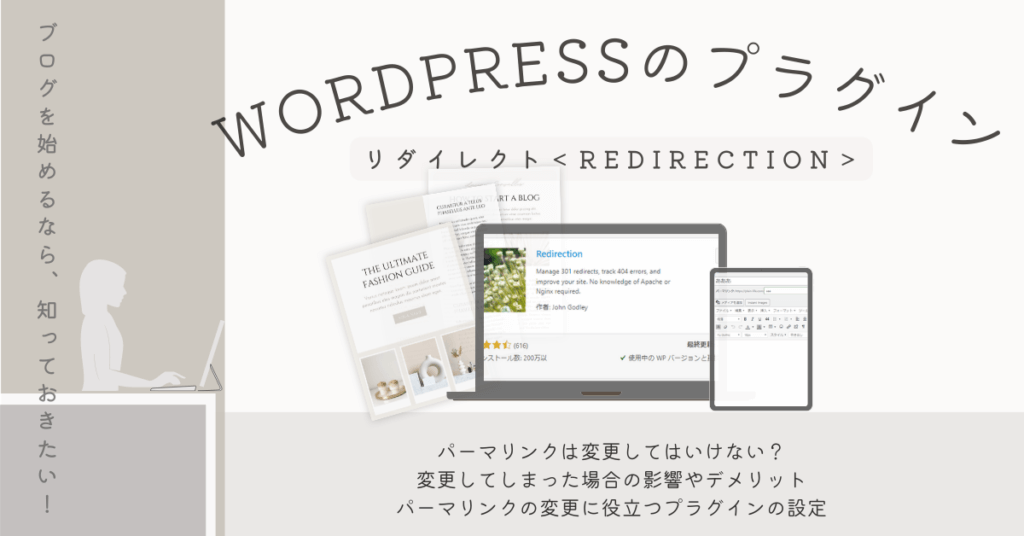ブログサイトを運営するにあたり、URLでドメイン名にパーマリンクの設定が必要になってきます。
ドメイン名はレンタルサーバーや独自ドメインを契約する際に、ドメイン名を変更できないことはご存じでしょう。
パーマリンクは変更できるのか気になりますよね。
そう!パーマリンクは変更が出来ます。初期設定で決めることも可能です。
しかし何度も変更しても大丈夫か知っていますか?何か手順を誤って変更した場合の、デメリットや何か影響はあるのかも知っておきたい情報です。
- 初心者でパーマリンクのことを知りたい
- パーマリンクのオススメの初期設定が何か悩んでいる
- パーマリンクの変更をしてしまった
- パーマリンクの変更でのSEOの影響やデメリットを知りたい
- パーマリンク変更で起こるリダイレクトでオススメのプラグインを知りたい
パーマリンクの変更には大きなリスクやデメリット・影響があるので、放置は決してダメです。
パーマリンク変更でリダイレクトする際の便利なプラグインがありますので、ぜひ最後まで読んで参考にしてみてくださいね。
初心者が失敗するパーマリンクの設定やURLの変更
ブログを始める方は、主婦の方・副業ではじめた方など様々です。プロの方を除いては、皆さん初心者ではじめられています。
同じように失敗や経験をされているので、落ち込まずにしっかりと同じように対策しましょう。
- ブログにはじめた際に初期設定を忘れていた
- 初期設定だけで良いと思い、そのまま公開している
- 初期設定では、日本語で入ることを知らずに日本で登録公開している
- 設定を変えたけど、日付やページ順などにしている
- カテゴリーにパーマリンクがあるとは知らなかったので、そのままになっている
失敗しないように始める前に設定をしてほしいので、パーマリンクを公開する前に必ず参考にしてくださいね。
また失敗はあるあるで心当たりのある方は、焦らずにリダイレクト設定をしていきましょう。
パーマリンクとはなにか?URLのパーマリンク・スラッグの設定
【パーマリンク】て、初めて聞く方も多いのではないでしょうか。
なかなかブログやサイトをしてない限り、巡り合わない言葉ですよね。
しかしブログをやっていくのには、必ず知っておくべきポイント。
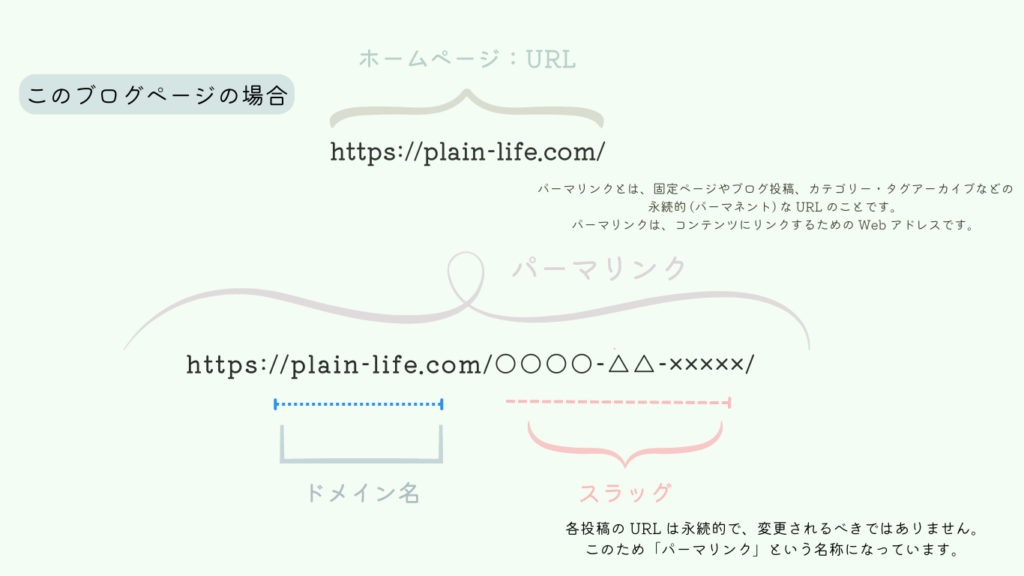
失敗してしまうと後から修正が大変な上に、Googleからも低評価を受けてしまう可能性があるのです。
私も注意することが多すぎて、気が付かずにパーマリンクを変更し失敗した経緯があります。
どこでパーマリンクを設定するの?WordPressのパーマリンク設定する場所
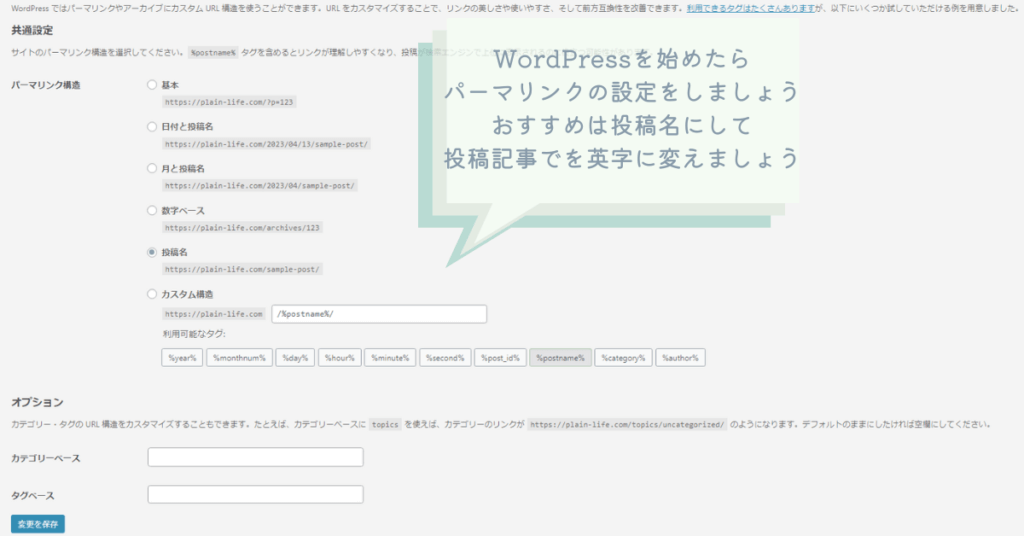
パーマリンクとは、サイトの各ページごとに与えられたURLの末尾のことをいいます。
パーマリンクは【https://○○.com/△△/】の△のところです。URLは独自ドメイン+パーマリンクで作られていて、多くの方はパーマリンクを通常記事名にしています。
そのことによって、どんな記事なのかが分かり訪問者に親切ですね。
また記事数が多い方や、始める前にブログサイトをしっかりと計画されている方は、ドメイン+カテゴリー名+記事名としています。
カテゴリーに関しても同じようになっていますが、両方のエディタとカテゴリーで簡単に確認変更できるのが、投稿一覧やカテゴリー一覧から、それぞれのクイック編集をクリックするだけで変更できるので時短です。
しかし、簡単だからといって、何度も変えてはいけません。
パーマリンクの変更やワードプレス設定のどこにある?投稿記事のページ
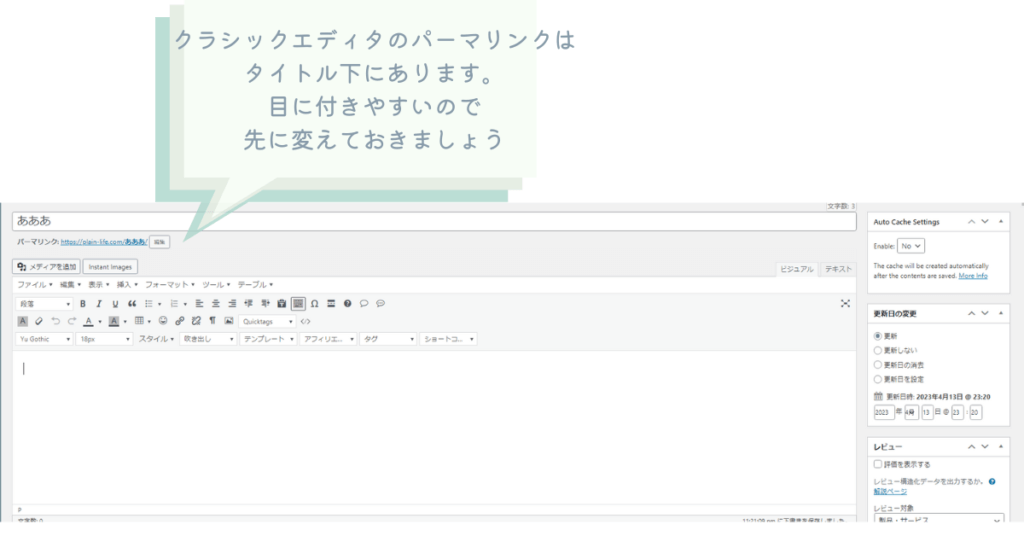
クラッシックエディタ。テキストエディタでのパーマリンクの変更する場所は、タイトルのすぐ下にあります。
また、クラッシックエディタなら、タイトルの上の部分にアドレスがあり、クリックすると変更できます。
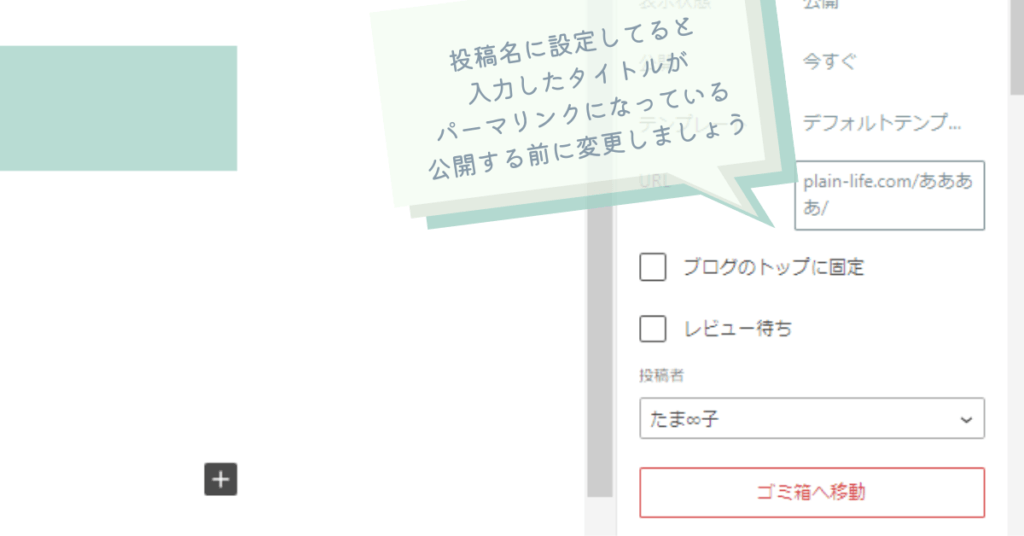
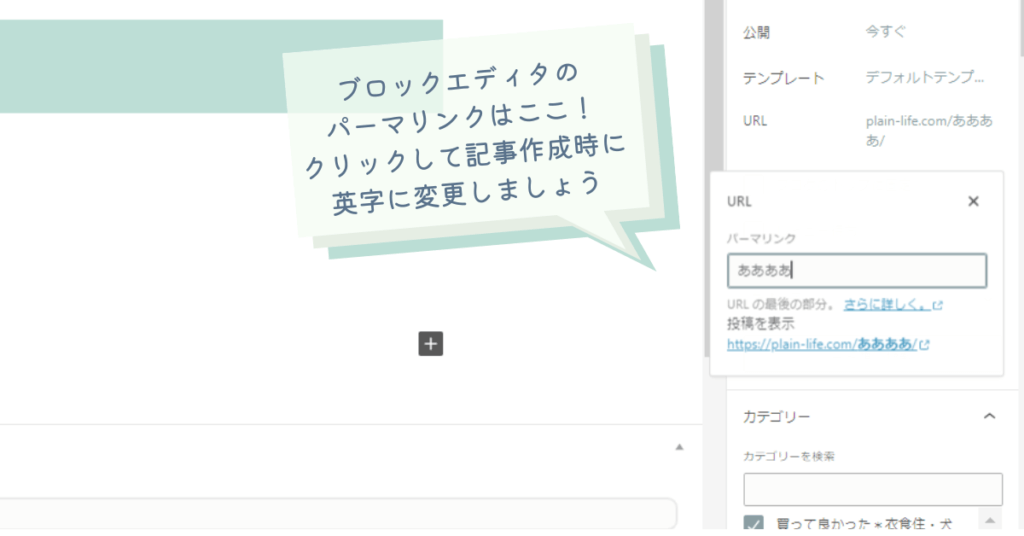
記事のパーマリンクは、ブロックエディタでのパーマリンクの変更する場所は、右側のツールの投稿をクリックすると現れます。
そこをクリックすると、ドメインの後ろ部分のアドレスが自由に、決められるようになっています。
パーマリンクの変更する場所はワードプレスの設定どこにある?投稿一覧ページ

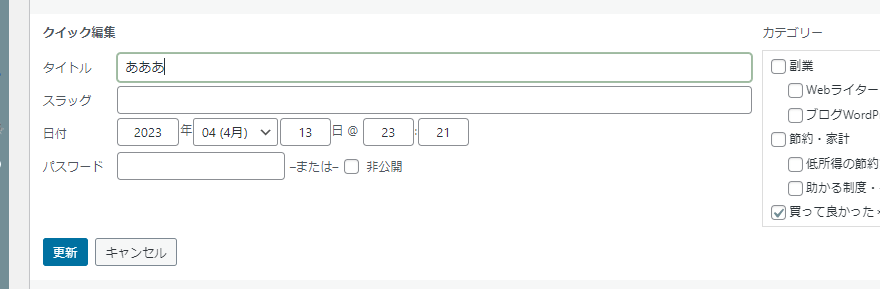
パーマリンクの変更は投稿記事の編集ページを使わなくても、投稿の一覧ページでも変更が可能です。
一覧の画面で記事のタイトル下にあるクイック編集をクリックしてあらわれる、スラッグで変更ができます。
この場合は、/〇〇/のスラッシュの外した〇〇の部分だけを入力しましょう。必ず変更する時には、変更する前のアドレスを控えておくことも大事です。
おすすめのパーマリンクの設定・URLに日本語はだめなのか?
もちろん日本語はダメではありません。しかしTwitterなどのSNSに貼り付けた際に、不明な文字列になるのです。
例えば、『%&$?#』などの記号が混じった長いもの、目にしたことはないでしょうか。
私のサイトの場合は初めは日本語のタイトルのまま付けていて、間違いに気付いてインデックスされる前だったので削除しました。しかしその後アルファベットの方で作ったのですが、ミス「⚪⚪%e2%80%90○○-○○」となっていました。
これはー(全角)ー(半角長音)–(環境文字)などの間違いが理由です。見た目では分かりにくいですが半角の記号(-)半角ハイフンの確認不足です。
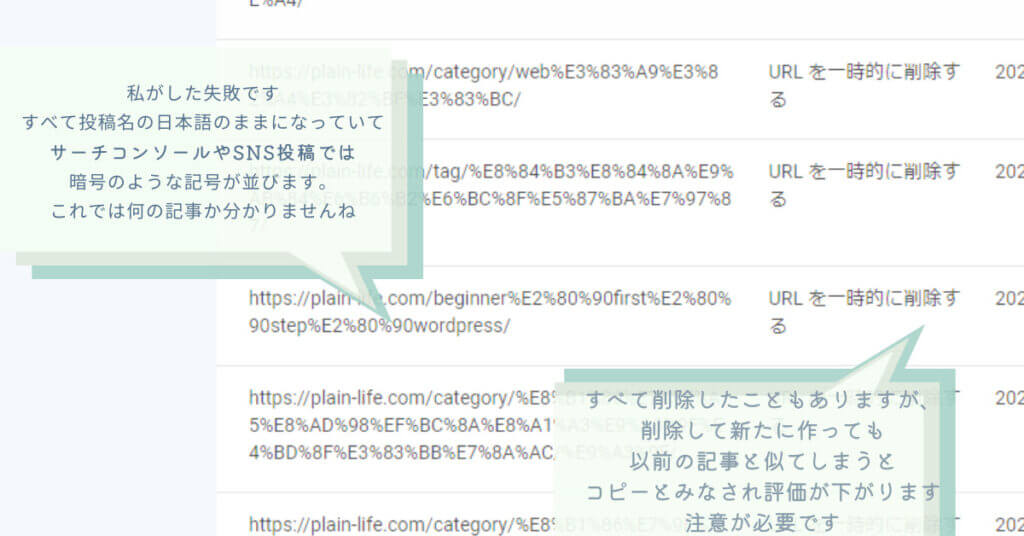
パーマリンクの設定・URLは英語かローマ字がオススメな理由
パーマリンクが英字・ローマ字が理由としては、URLを見たときに何について書かれているのか、世界中の方に伝わり、Googleも正式にアナウンスしています。
URL 構造をシンプルにする
サイトの URL 構造はできる限りシンプルにします。論理的かつ人間が理解できる方法で URL を構成できるよう、コンテンツを分類します。
可能であれば、長い ID 番号ではなく意味のある語句を URL に使用します。
推奨される: シンプルでわかりやすい語句を URL に使用する。https://en.wikipedia.org/wiki/Aviation
推奨される: ローカライズした語句を URL に使用する(該当する場合)。https://www.example.com/lebensmittel/pfefferminz
推奨される: 必要に応じて UTF-8 エンコードを使用する。たとえば、次の例では、URL 内のアラビア文字に UTF-8 エンコードを使用しています。https://www.example.com/%D9%86%D8%B9%D9%86%D8%A7%D8%B9/%D8%A8%D9%82%D8%A7%D9%84%D8%A9
Google検索セントラル
初心者の方は、ローマ字にするだけでも大丈夫です。
なぜパーマリンクを変更するといけないのか・影響と注意点にデメリット
パーマリンクを変更すると、SEOの観点からも重大な影響を与えてしまいます。
Googleに認識してもらいインデックスされたブログサイトが、検索エンジンでの評価が下がり認識されにくくなったり、リンク切れの原因にもなるのです。
404エラーページになります。
パーマリンクの変更で起こる影響やデメリットを理解しておきましょう
リダイレクトしない方がいいのですが、ゼロではないです。
私のように何も知らずに始めた方は、特に起こりえる失敗ですし、またアルファベットを間違ったまま公開してしまうなどあります。
なのでデメリットも、しっかりと理解してブログ運営をしていくことが大切です。
- パフォーマンスの低下・・リダイレクトが多くなるとサーバーに負荷かかり読み込み遅くなる
- SEOの影響・・・正しく設定しないと、検索エンジンの信頼を失う
- リダイレクトのループの発生・・・サーバーが停止したり、ユーザーがたどり着くことができずに信頼を失う
- 相対パス・・・相対パスを理解しないと、うまく機能しない場合がでる
- ユーザーのエクスペリエンスの悪化・・ユーザーが知りたい情報までにたどり着くまでに時間が掛かる・リダイレクト先の間違えでユーザーを困惑させる
ブログサイトのパーマリンクを変更する際の注意点
これらを防ぎながら、パーマリンクを変更するために注意点がこちら
何度もリダイレクトして、連鎖させるとパフォーマンスが低下していきます。読み込み速度が長くなるために、1回で正しいページへ導いてあげましょう。
301ページは検索エンジンに、古いページのランキングや信頼度を引き継ぐために必要です。
302ページは信頼度は引き継ぐことはできず、新しいページをインデックスするようにクローラーに指示します。
異なるドメインなどのサイトの行き来は注意が必要で、相対パスを使用すると上手く機能しない場合がありますので、絶対パスを使ってリダイレクトすることが大事です。
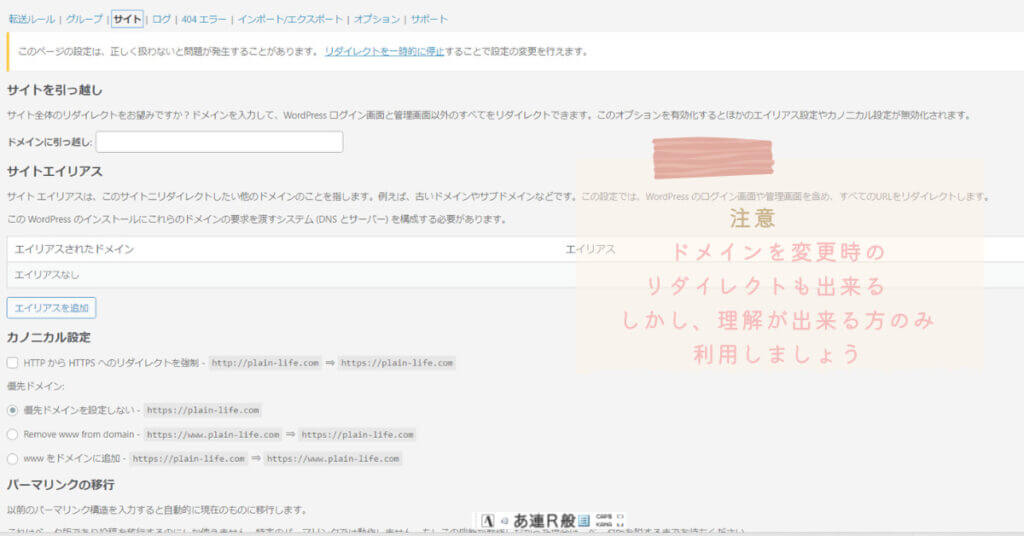
WordPressでURL変更のリダイレクト!おすすめのプラグイン<Redirection>
WordPressのプラグインを入れることで、パーマリンクの変更が簡単になります。
設定をしていることで、自動でリダイレクトしてくれるプラグインなのです。
便利で使い方も簡単なので、初心者だった私でも、あっという間にお悩み解消しました。では設定しましょう。
入れておきたいWordPressのプラグインの1つサイトガード!
自分のブログを守ることはもちろん!読者を守るサイトにしましょう。
セキュリティー対策のSiteGuard
おすすめRedirectionをWordPressプラグインからインストール・設定
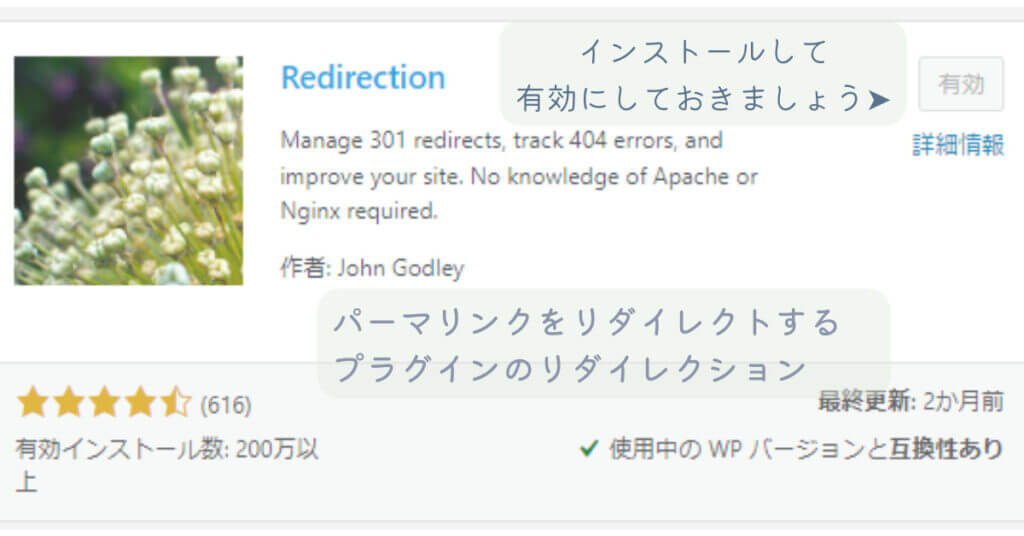
新規追加から検索して、インストールします。そして必ず有効化しておきましょう。
もし変更してしまっても、自動でリダイレクトしてくれます。
リダイレクトするプラグインのリダイレクション<Redirection>の設定の仕方・使い方
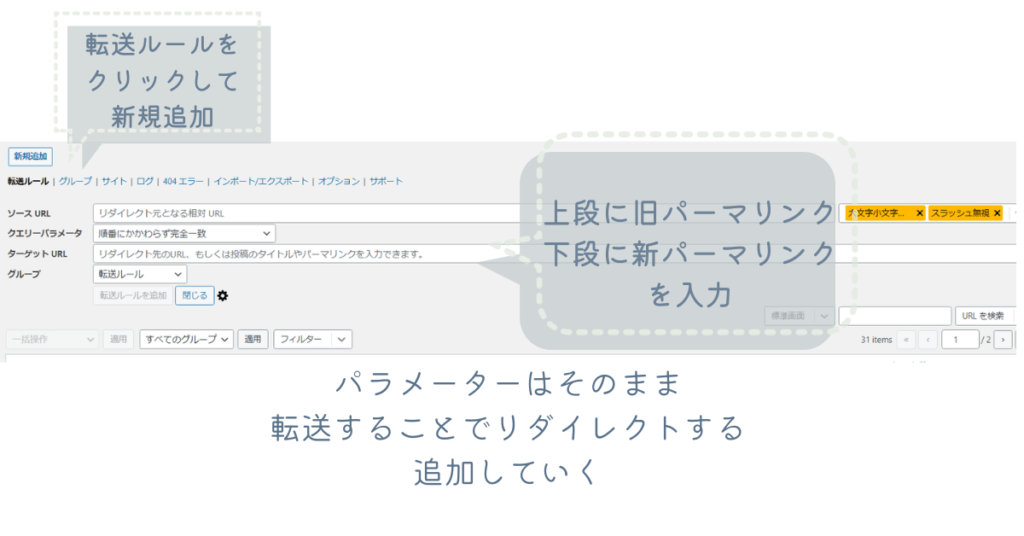
リダイレクションの使い方は簡単です。旧のパーマリンクと新のパーマリンクを入力して、保存するだけになります。
その際に合っているのかも、一目で分かりますよ。
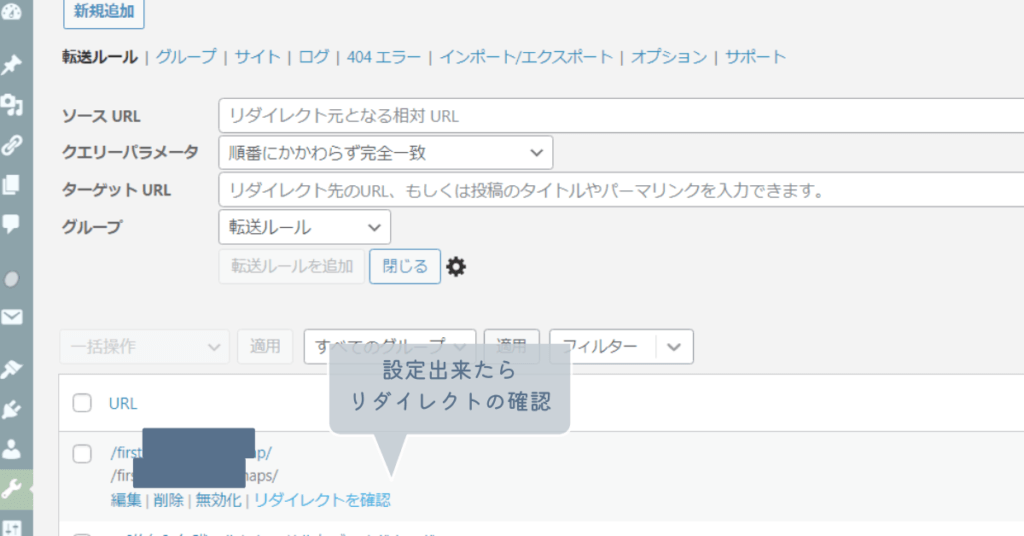
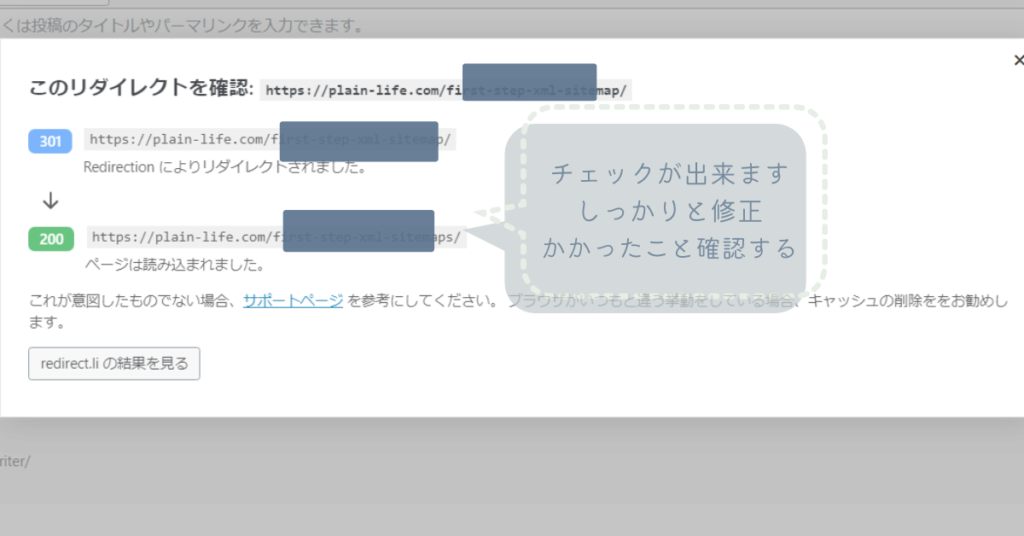
パーマリンク変更してしまった場合<プラグイン導入前>
私が陥ったのが、パーマリンクを変更してしまった後に気が付いたことです。
もうすでにインデックスされており、変更したことで検索エンジンにかかっても表示ページがないので、クリックがされなくなっていました。
焦りましたが数が多くなかったので、急いで変更です。
もとのURLを覚えていなくて、見た目で分かりにくいハイフンの「-」が「ー」なのか「–」なのか「ー」かも探るとことから始まりました。
ひどい時の変更例(日本語→英語”ー”ハイフン間違い→英語スペル間違い→今の正規のURL)です。
インデックスされていて1度の変更ならば、サーチコンソールを見れば分かるのでチェックしましょう。
私のように何度も変更してしまった場合は、少しずつチェックにかけるしかありません。
ブログサイトのリダイレクトする簡単プラグインのRedirectionまとめ
ブログを始めるにあたって、しっかりとサイト設計に準備をしている方はミスは少ないですが、私を含めて初めての方は、どうしても陥るミスです。
気が付いた時点でしっかりと対処することを、おすすめします。
- 必ず初期設定を忘れずにすること
- 変更する前に、変更前のアドレスをメモしておく
- 変更してしまった後には、サーチコンソールで確認する
- 今後の変更のために、便利ツールのプラグイン<Redirection>を入れておく
リダイレクトをしてくれる便利なプラグインですが、数多いリダイレクトや1度ではなく何度もリダイレクトが起こっているページは、どうしても読み込み速度が遅くなるのでパーマリンクの変更は安易にすることはオススメしません。
出来るだけ記事を書き始めたら、まずはパーマリンクを変更し、公開する前には必ずチェックしましょう。